发布时间:2022-03-21 11: 46: 12
品牌型号:LENOVO80T3
系统:Windows10专业版64-bit
软件版本:MathType7
ppt是我们常用的office工具之一,那么在ppt中可以插入mathtype公式吗,对于这个问题可能有些朋友不太了解?接下来我们主要聊聊mathtype在ppt中不能用是什么原因,如何在ppt中加载mathtype,希望能够帮到大家。
一、mathtype在ppt中不能用是什么原因
1.mathtype是一款功能强大的公式编辑器,它不仅操作简便,而且还兼容多款office办公软件,但有些同学在使用过程中发现mathtype在ppt中不能用了,并弹出了如下图所示的提示窗口,这究竟是什么原因呢?

2.ppt中不能用mathtype的原因是不一样的,可能是ppt受损或mathtype受损,如果出现软件被感染或受损情况,重新安装即可。还有一种情况是比较常见的,即图1所示的情况。根据图1提示框内容可知,这是由于缺少了相关的加载项而导致的加载失败。我们只需要将mathtype中相关的文件导入其中就可以解决问题了。
二、如何在ppt中加载mathtype
那么,我们如何在ppt中加载mathtype呢,下面进行详细讲解。
1.首先我们打开mathtype的安装目录,然后进入OfficeSupport。
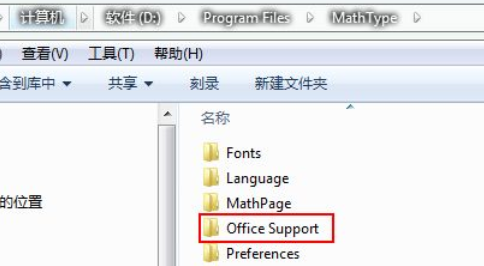
2.进入目录后,我们发现没有名为“32”的文件夹,因此需要创建一个名称为“32”的空文件夹。
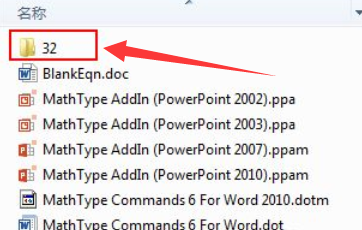
3.然后将图上红色框所示的ppam文件复制一份到“32”文件夹内。
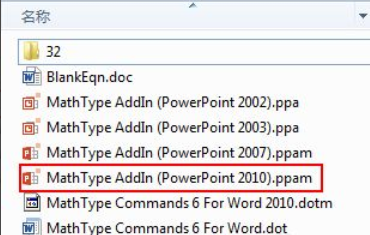
4.然后将文件名内的“2010”更改为“2013”。更改完毕后再打开ppt就可以实现mathtype公式编辑了。
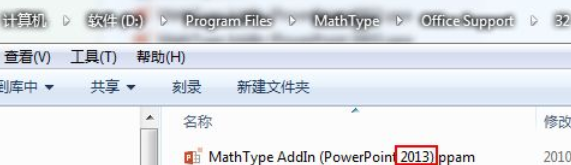
5.此时在ppt菜单栏的选项卡中就会出现mathtype选项卡。
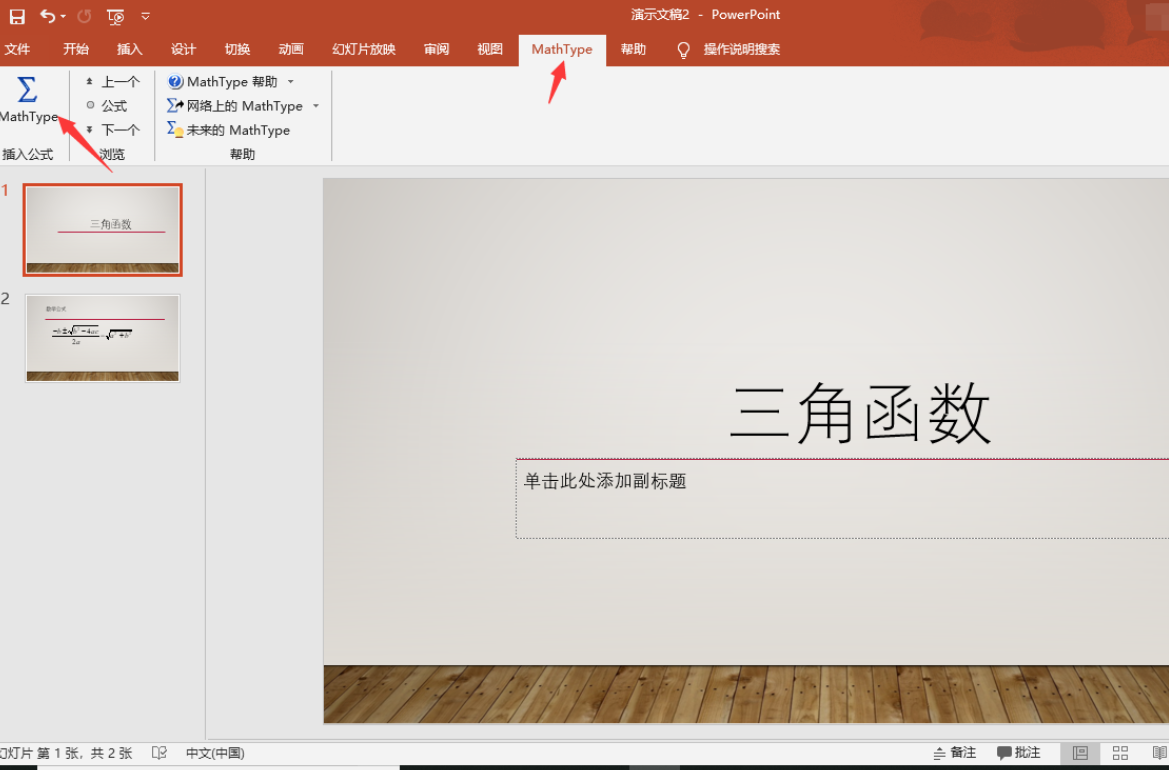
6.在需要插入公式的地方直接编辑即可,下图为插入公式后的效果。
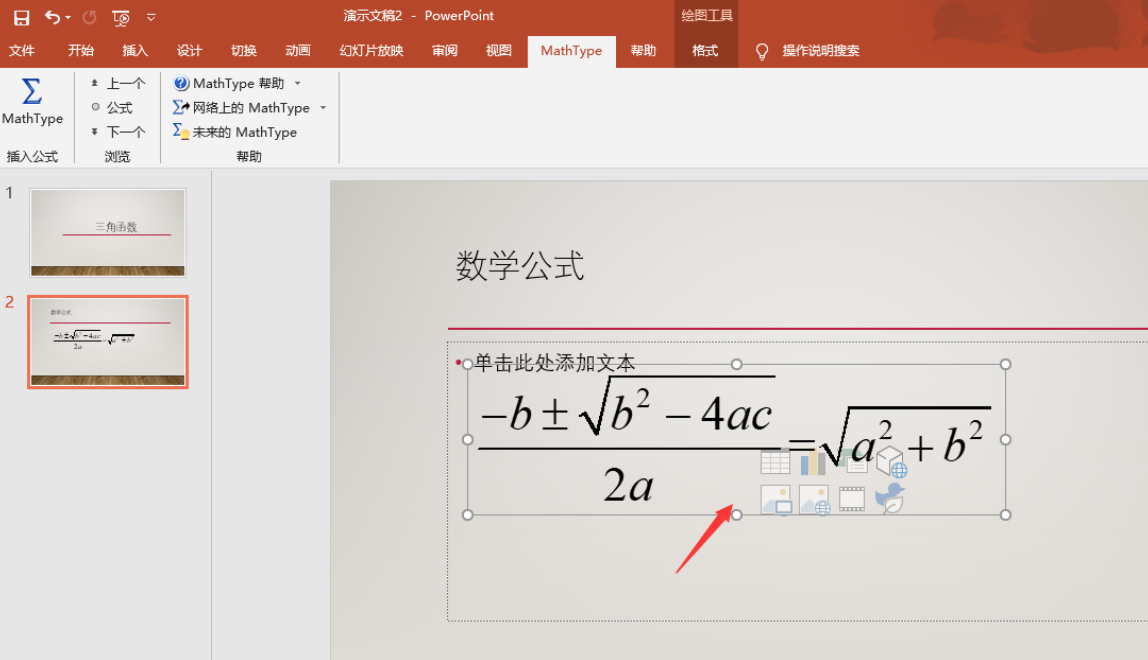
以上讲解了mathtype在ppt中不能用是什么原因,如何在ppt中加载mathtype的解决办法,大家是不是有种豁然开朗的感觉呢?如果你还想学习mathtype的更多操作技巧,可以到mathtype中文网站上一探究竟哦。
作者:落花
展开阅读全文
︾